「Power Act Pro(Master Agent)」のインストール時にエラーが出る場合は
弊社NASに「PowerAct Pro(Master Agent)」をインストールする際は、IISの役割サービスの追加インストールが必要となります。
追加インストールをしないと、「PowerAct Pro(Master Agent)」インストール時にエラーが発生します。
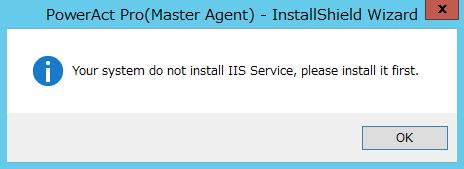
以下の手順で役割サービスの追加インストールを行った後に、「PowerAct Pro(Master Agent)」のインストールをお願いします。
なお、「PowerAct Pro(Master Agent)」のインストール方法については、製品添付のインストールガイドをご参照下さい。
役割サービスの追加インストール手順
Windows Storage Server 2008 R2
1.タスクバー内「サーバーマネージャー」アイコンをクリックします。
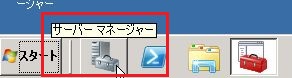
2.「サーバーマネージャー」が開くので、左ペイン内「役割」の前の「+」をクリックし、表示されるメニューから「Webサーバー(IIS)」をクリックします。
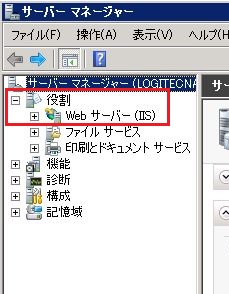
3.右ペインの表示が変わるので、画面をスクロールして「役割サービス」という項目を表示させ、画面右側に表示される「役割サービスの追加」をクリックします。
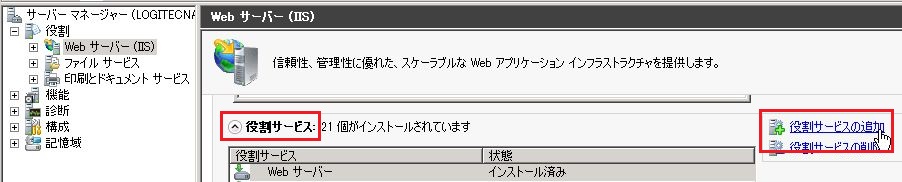
4.「役割サービスの選択」画面が表示されるので、以下の項目にチェックを入れます。
・「管理ツール」→「IIS 6 管理互換」内の項目全て
・「Webサーバー」→「アプリケーション開発」内「CGI」・「ISAPI拡張」
チェックを入れ終わったら「次へ」をクリックします。
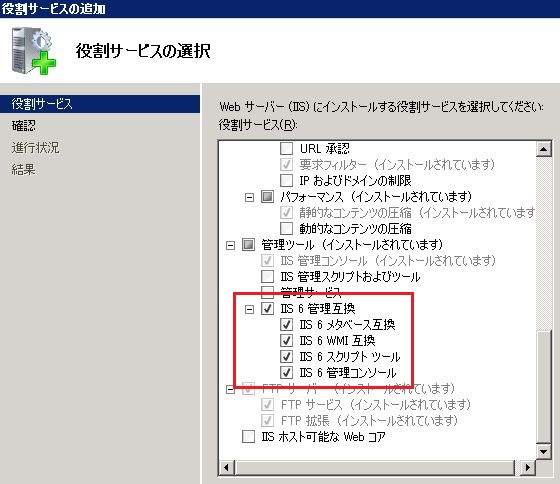
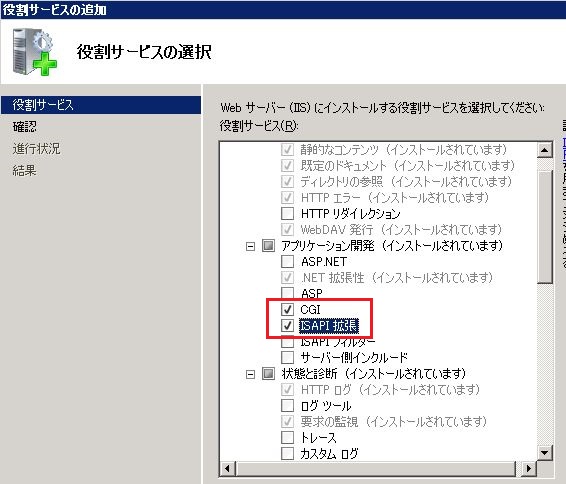
5.「インストールオプションの確認」画面が表示されます。
チェックした項目が全て表示されていることを確認して「インストール」ボタンをクリックします。
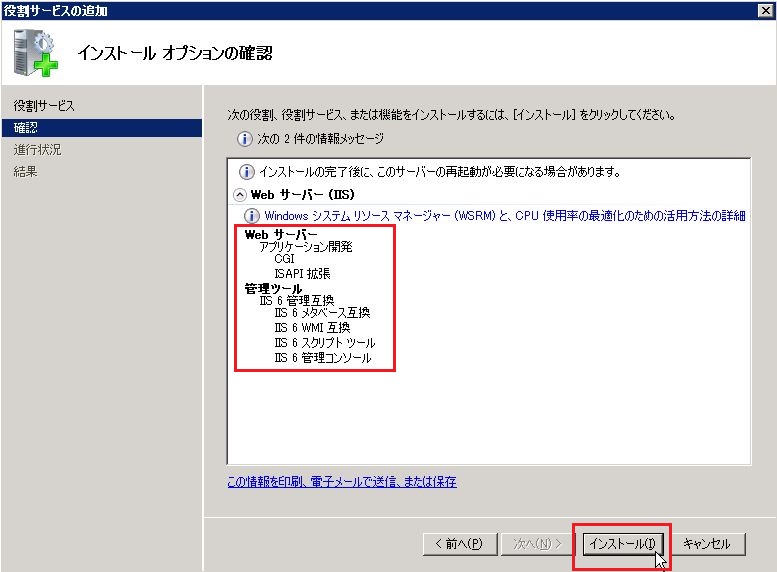
以上でインストールが開始されます。
Windows Storage Server 2012
Windows Storage Server 2012 R2
1.タスクバー内「サーバーマネージャー」アイコンをクリックします。
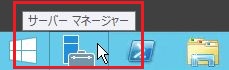
2.「サーバーマネージャー」が開くので、左ペイン内「IIS」をクリックします。
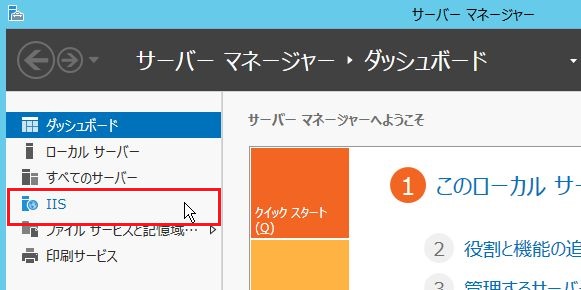
3.画面をスクロールし、「役割と機能」項目の右側に表示されている「タスク」をクリックし、表示されるメニューから「役割と機能の追加」をクリックします。
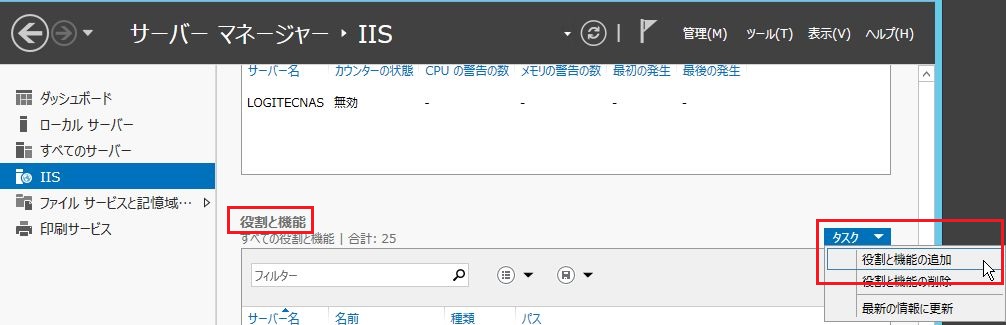
4.「役割と機能の追加ウィザード」が表示されます。最初の画面は「次へ」をクリックします。
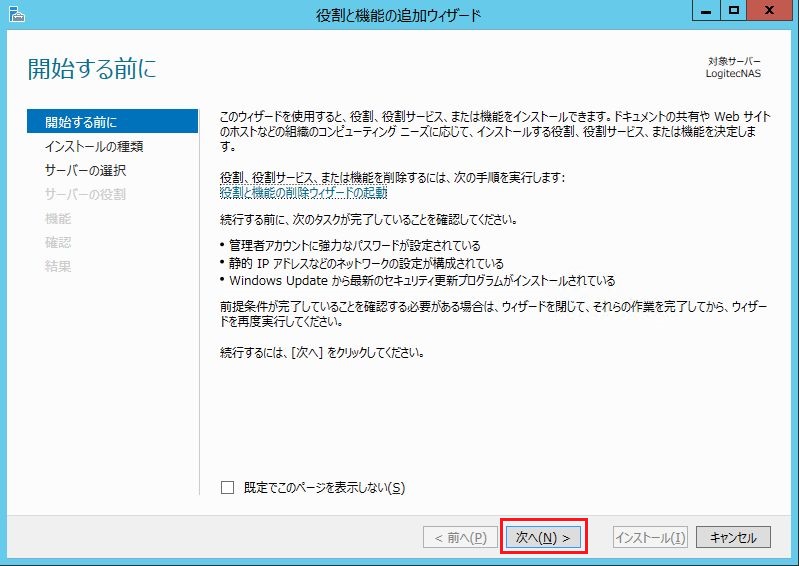
5.「インストールの種類の選択」画面が表示されます。
「役割ベースまたは機能ベースのインストール」にチェックが入っていることを確認し、「次へ」をクリックします。
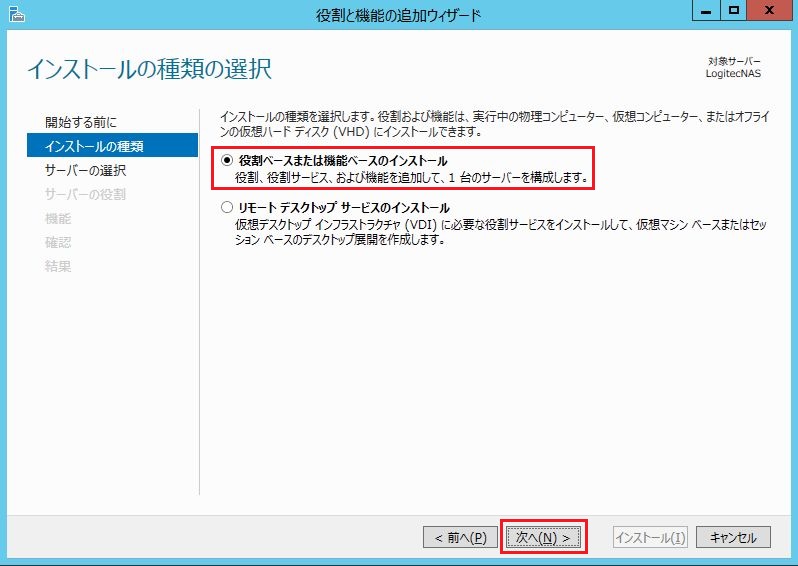
6.「対象サーバーの選択」画面が表示されます。
「サーバープールからサーバーを選択」にチェックを入れ、インストール対象のサーバーが青く反転していることを確認して「次へ」をクリックします。
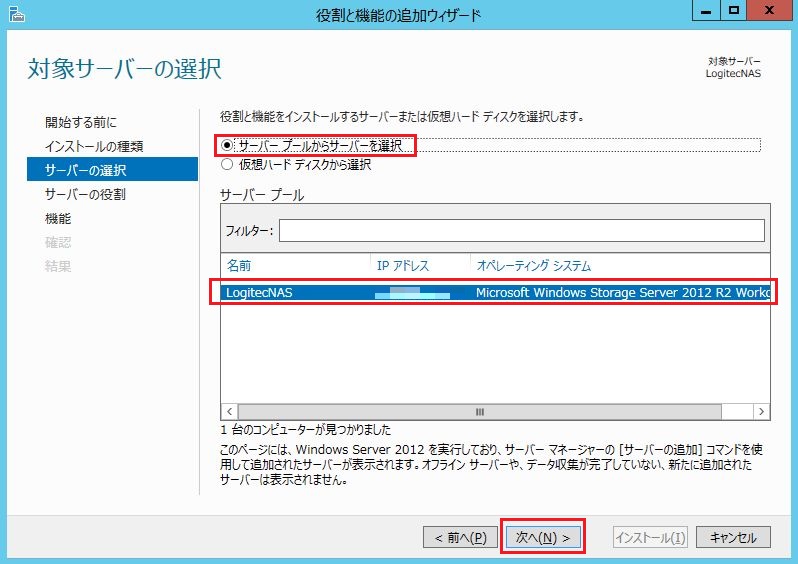
7.「サーバーの役割の選択」画面が表示されるので、以下の項目にチェックを入れます。
・「管理ツール」→「IIS 6 管理互換」内の項目全て
・「Webサーバー」→「アプリケーション開発」内「CGI」・「ISAPI拡張」
・「Webサーバー」→「状態と診断」内「要求の監視」
チェックを入れ終わったら「次へ」をクリックします。
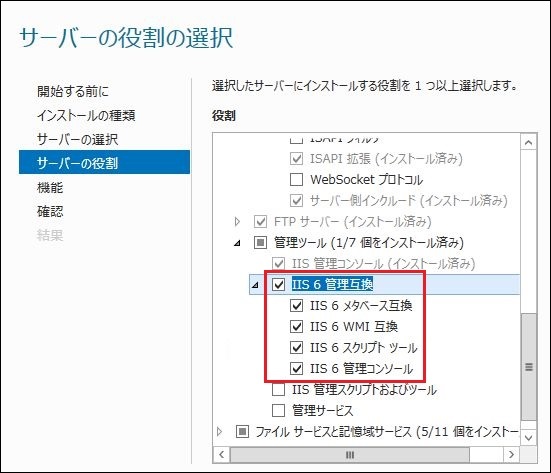
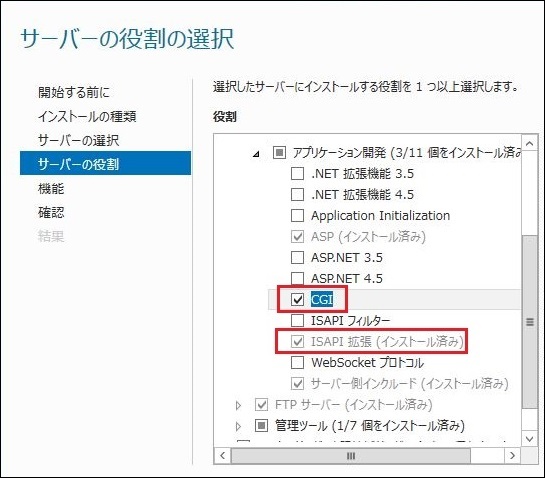
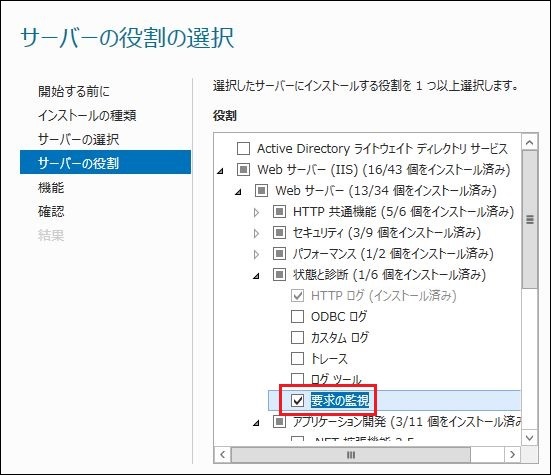
8.「機能の選択」画面が表示されるので「次へ」をクリックします。
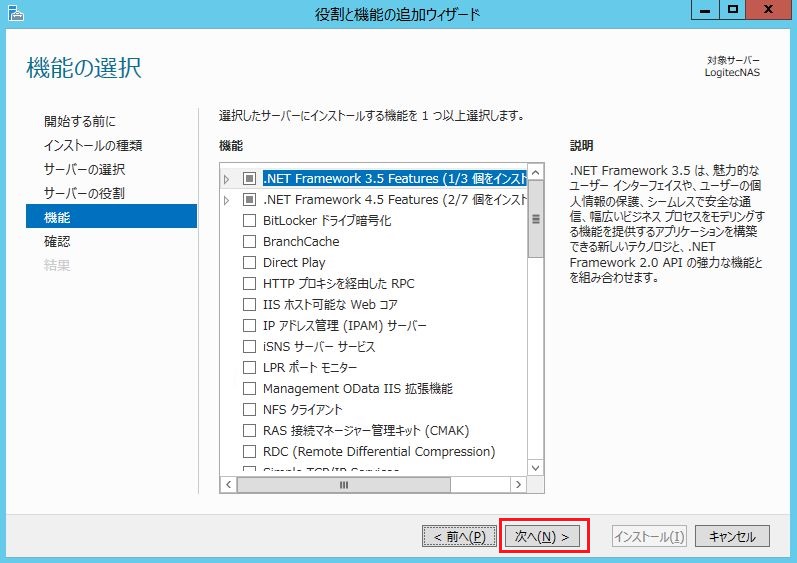
9.「インストールオプションの確認」画面が表示されます。
チェックした項目が全て表示されていることを確認して「インストール」ボタンをクリックします。
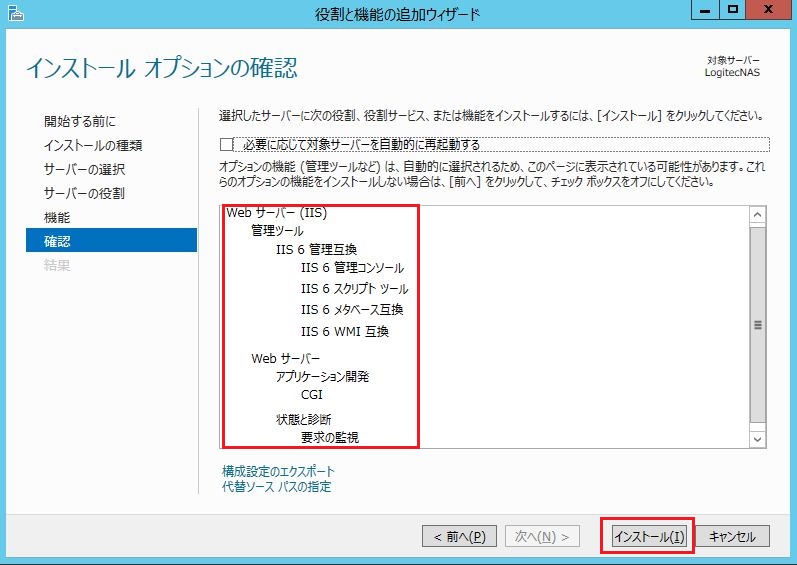
以上でインストールが開始されます。